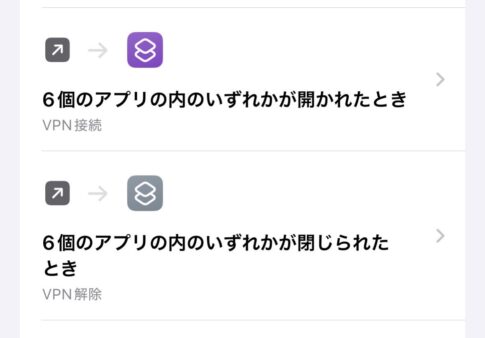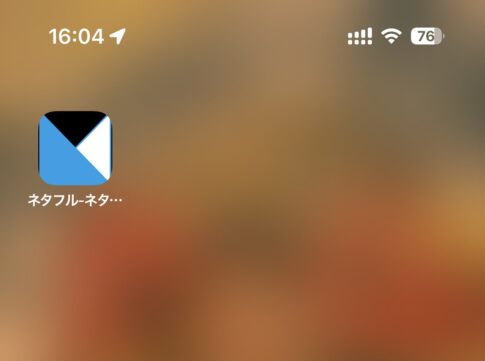ついに「iPhone 7 Plus」を入手しました!
iPhone 6 PlusからiPhone 7 Plusに機種変更しようとしたところ直面したのが、ほぼ128GBを使い切っているiPhoneのデータをどこにバックアップするか問題です。iTunesに暗号化してバックアップし、それを新しいiPhoneに復元したいのですが、MacBookの空き容量も15GBほどしかありません‥‥困った‥‥のですが、iTunesのiPhoneのバックアップ先を外付けハードディスクに変更することで乗り切ったので、その方法を解説します。
iPhone 7 Plusの本体容量は256GBでMacBookも256GBなので、もはやMacを母艦にするというのは現実的ではありませんね。iTunesがもっと簡単に外付けハードディスクをバックアップ先に選べるようになると良いと思いますが、今はシンボリックリンクという方法を使うのが現実的です。
シンボリックリンクとは何か?
簡単にいうと、本体内にあったiPhoneのバックアップフォルダを外部(外付けハードディスク)に置き、それをあたかも本体内にあるようにみせるというものです。そのために、シンボリックリンクという方法を使います。
基本的な方法として、Macに外付けハードディスクを接続し、ターミナルからシンボリックリンクの設定をします。ターミナルが難しいと感じる方もいるかもしれませんが(ぼくもそうでしたが)、やることはそんなに難しくありません。
が、あくまでも自己責任でお願いしますね。
iTunesのバックアップフォルダを外付けハードディスクにする方法
1. iTunesの「Backup」フォルダを外付けハードディスクにコピーする
まず最初にiTunesの「Backup」フォルダを外付けハードディスクにコピーします。ただし、この「Backup」フォルダは通常は見えません。Finderから「移動」を開き、ここでオプションキーを押すとメニューに表示される「ライブラリ」の奥にあります。

これでいうと、ホームとコンピュータの間に出てきます。ちょっと特別なフォルダなんですね。
ライブラリ>Application Support>MobileSync
この中に「Backup」というフォルダがありますので、これを外付けハードディスクにドラッグ&ドロップでコピーしてください。過去のバックアップがあれば、それがコピーされます。
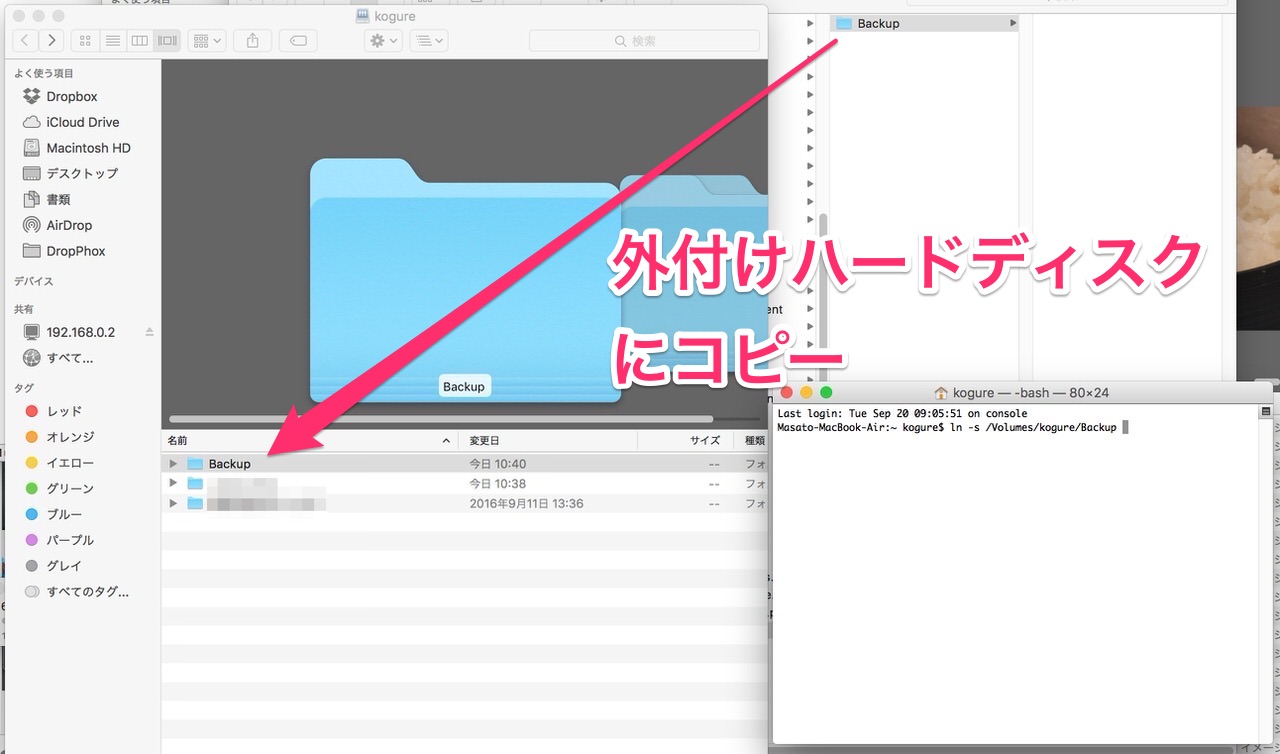
コピーが完了したら元の「Backup」フォルダはゴミ箱に入れます。
2. ターミナルでシンボリックリンクを作成する
ターミナルはアプリケーション>ユーティリティの中にあります。コマンドラインでMacを操作するアプリです。ちょっと難しく感じるかもしれませんが‥‥。
ここで次のように入力します。
ln -s
文字で表記すると次のようになります。
ln(半角スペース)-s(半角スペース)
この状態で、コピーした「Backup」フォルダをターミナルにドラッグ&ドロップします。
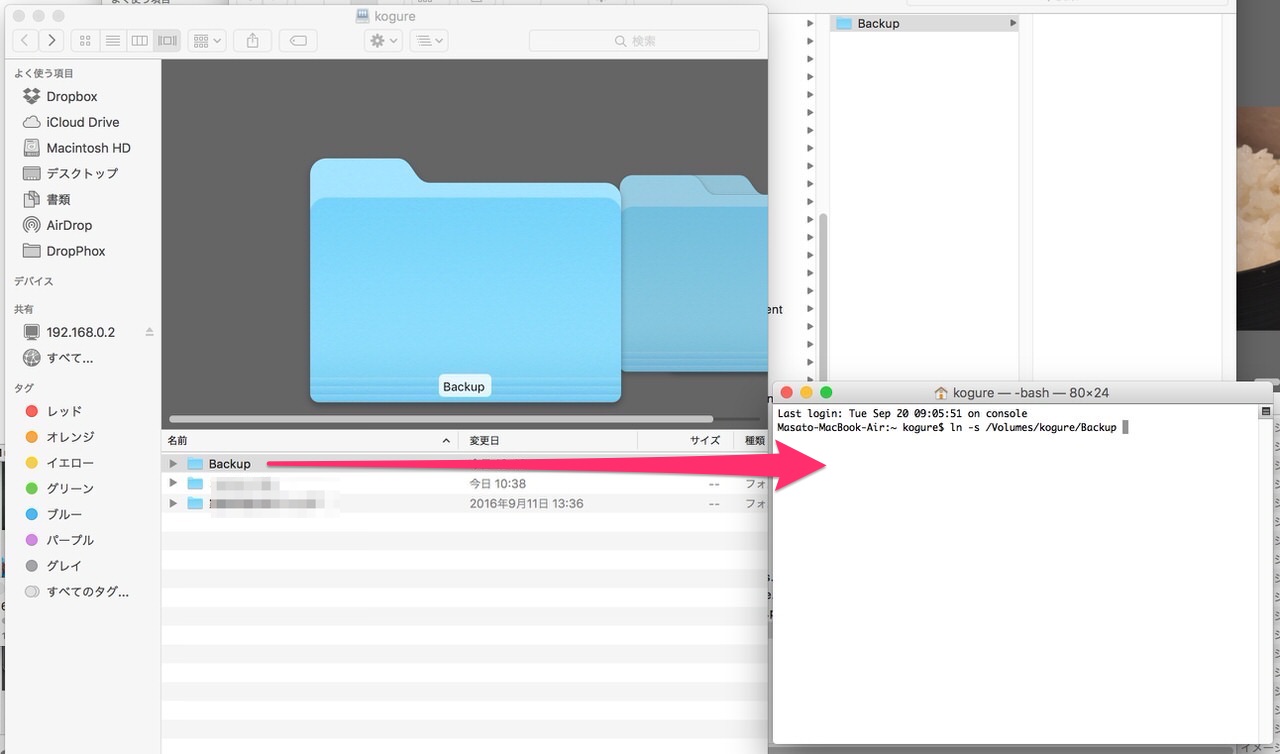
するとターミナルに「Backup」フォルダの位置(パス)が自動で入力されます。便利。ぼくの場合は次のようになりました。
ln -s /Volumes/kogure/Backup
kogure というハードディスクの中にある Backup というフォルダという意味。
続けて、次のように入力します。
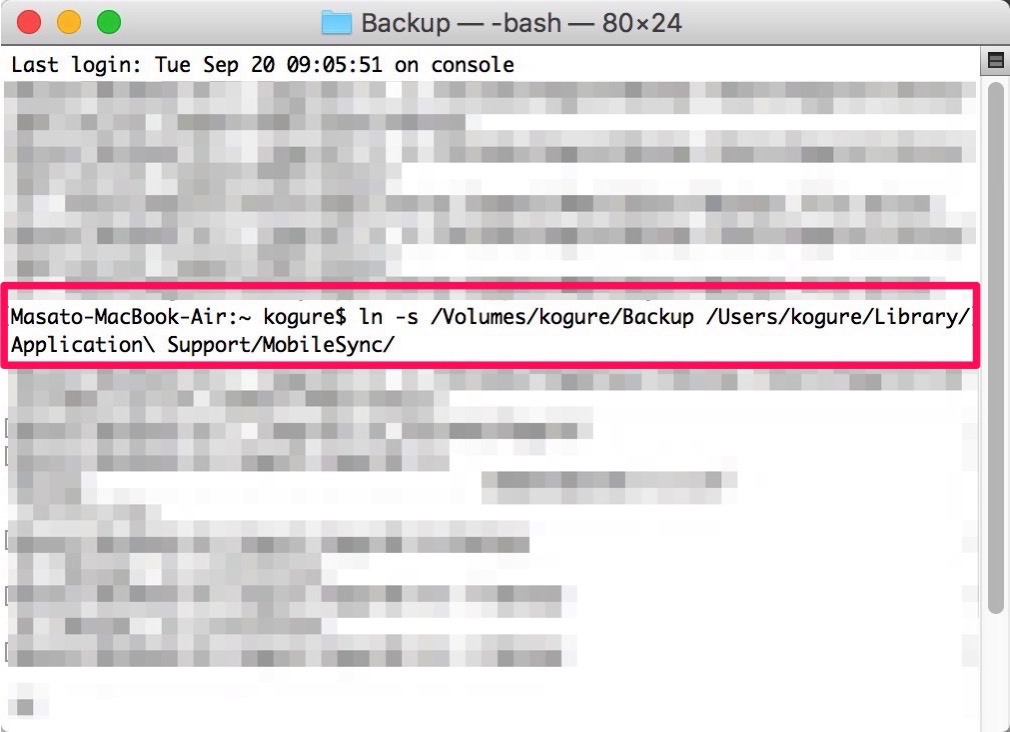
つまりこうです。
/Users/ユーザ名/Library/Application\ Support/MobileSync/
ユーザ名は自分のものに書き換えてください。これでエンターを押すと、シンボリックリンクが作成されます(作業は完了)。
ユーザ名が分からない場合は、システム環境設定の「ユーザとグループ」から調べられます。

左下の鍵をクリックしておきます。その上で、ユーザーの上で右クリックして「詳細オプション」を開きます。

ここで表示されるアカウント名が「ユーザ名」となります。
以上でシンボリックリンクの作成が完了すると、もともとiTunesの「Backup」のあった場所に、フォルダに矢印のついた「Backup」が現れます。
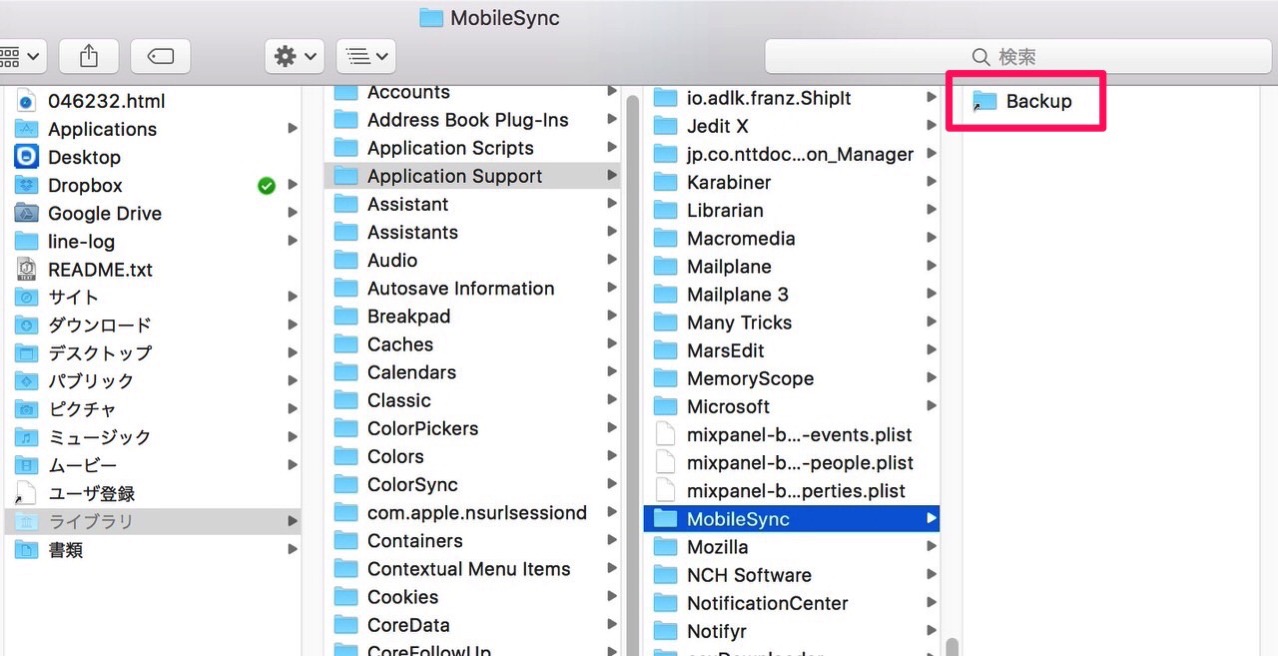
これで作業は完了です。iTunesでiPhoneのバックアップを開始すると、外付けハードディスクにバックアップが行われます。
もしシンボリックリンクの作成を間違えた時は、Finderからシンボリックリンクのファイルを削除すればOKです。
それにしても手元のMacBookが256GBで、iPhone 7 Plusも256GBというのは、なかなか凄い時代になったと思います。繰り返しになりますが、こうなると困るのはバックアップ先でして、より簡単にiTunesから外付けハードディスクを指定できるようになると便利なのかなぁ、と思いますが。
「iPhone 7 Plus」機種変更してみて気づいた点・困った点など(IIJmioが繋がらない話)という記事も書いていますのでぜひご覧ください。
追記:現在、iPhoneのバックアップはiCloudを利用して行っています。月額課金ですが、手軽にバックアップがとれるので安心です。母艦となるMacも必要としないのは簡単です。機種変更も簡単です。以下の記事を参考にしてください。
▼「iCloud」でiPhone/iPadをバックアップしておくと新しいデバイスへのデータ移行が簡単
▼「LINE」iOSのiCloudを利用してトーク履歴をバックアップする方法(機種変更時にも有効)
参考記事
以下の記事を参考にさせて頂きました。ありがとうございました。
▼iPhone/iPadのバックアップの保存先を外付けHDDに変える方法【Mac OS:Mountain lion】
▼Mac OS X iPhoneのバックアップファイルの保存場所を変更する | The Days of My Life